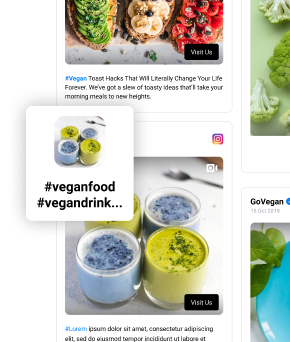Como incorporar um canal do YouTube em seu site
Publicados: 2021-10-21Os vídeos do YouTube estão se tornando uma parte essencial da estratégia de marketing das empresas e usar ferramentas para alcançar mais espectadores pode ser crucial para o sucesso.
Uma das maneiras de aumentar seu público no YouTube é exibi-los em seu site. E se você precisa de uma solução sobre como incorporar seu canal do YouTube em seu site, você veio ao lugar certo. No texto a seguir, mostraremos como criar um widget de vídeo do YouTube usando o agregador de mídia social EmbedFeed.
- Opções para incorporar o canal do YouTube
- Recursos para vídeos do YouTube
- 5 etapas fáceis para incorporar o canal do YouTube
- Personalize seu feed do YouTube
- Incorporar canal do YouTube em construtores de sites
- Faça mais com o canal do YouTube baseado na Web
- Instruções de vídeo para incorporar o canal do YouTube
Opções para incorporar o canal do YouTube
Existem duas opções gerais sobre como você pode incorporar seu canal do YouTube:
- Manual : Copie/cole cada código de incorporação de vídeo fornecido pelo YouTube
- Automático : use uma ferramenta ou plug-in de terceiros que tenha integração direta com o YouTube para buscar e sincronizar todo o canal do YouTube com seu site
Se você escolher a primeira opção, basta seguir estes passos:
- Vá para cada vídeo em seu canal do YouTube e clique na opção 'Compartilhar' localizada abaixo do vídeo (como mostrado na captura de tela)
- Clique na opção ' Incorporar '
- Copie o código fornecido
- Cole o código em uma página separada em seu site
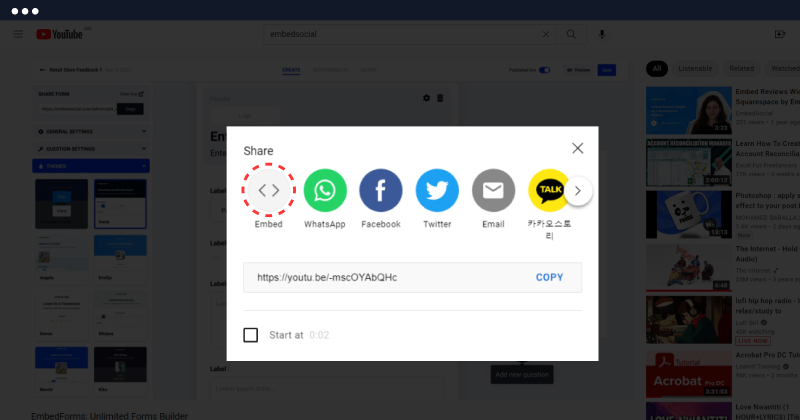
Você pode repetir isso para cada vídeo que deseja incorporar. Ao fazer isso, você pode ter todos os seus vídeos do YouTube exibidos em uma página do site. Se você é um desenvolvedor da Web, pode fazer com que esta página tenha um layout de grade semelhante à página do canal do YouTube. Mas, esta opção é mais voltada para uma incorporação de vídeo.
Já para marcas ou agências, economizar tempo é fundamental, e garantir que todos os vídeos sejam sincronizados corretamente tem a opção de fazer isso com ferramentas de terceiros, como o EmbedFeed, um agregador de mídias sociais, que além de suas funcionalidades, disponibiliza o YouTube Integração API.
Tendo essa permissão, permite gerar os vídeos do YouTube postados em seu canal e com uma linha de código para exibir um feed de vídeo profissional em seu site.
Continue lendo para descobrir como usar o EmbedFeed para criar páginas da Web profissionais com suas mídias sociais e conteúdo de vídeo do YouTube.
Recursos para vídeos do YouTube
No momento, a plataforma oferece configurações avançadas de moderação no criador de feeds e uma variedade de layouts e widgets, como:
- Widget de carrossel do YouTube
- Widget de controle deslizante do YouTube
- Widget de apresentação de slides do YouTube
- Widget de apresentação de slides do YouTube sem miniaturas
- Widget de apresentação de slides do YouTube com miniaturas verticais
- Feed do YouTube (4 widgets diferentes)
- Widget de alvenaria do YouTube
- Widget de grade do YouTube
Portanto, se você deseja incorporar um widget de canal do YouTube, basta seguir as etapas explicadas na próxima seção.
5 etapas fáceis para incorporar o canal do YouTube
Antes de começar, se você ainda não é um usuário, registre-se para uma avaliação gratuita e está pronto para começar. Depois de ter uma conta no plataforma, basta seguir os passos abaixo:
Etapa 1: faça login na sua conta do EmbedFeed
Passo 2: Vá para “Fontes” no menu do lado esquerdo e clique em “Adicionar Fonte”
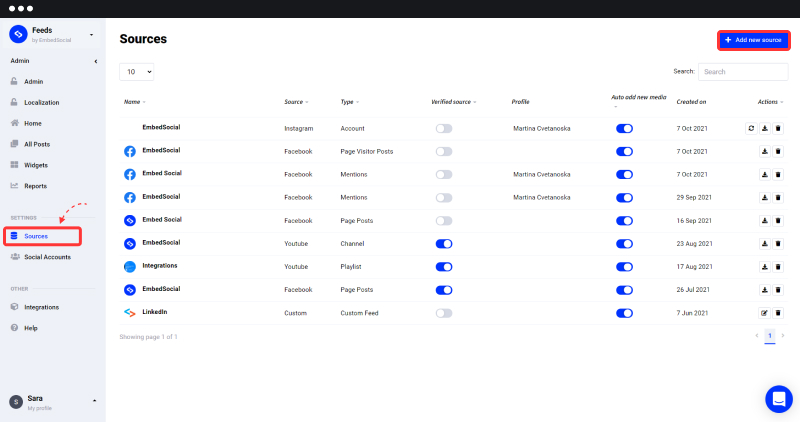
Passo 3: Uma janela com redes de mídia social será aberta. Em seguida, selecione ' YouTube ' como fonte
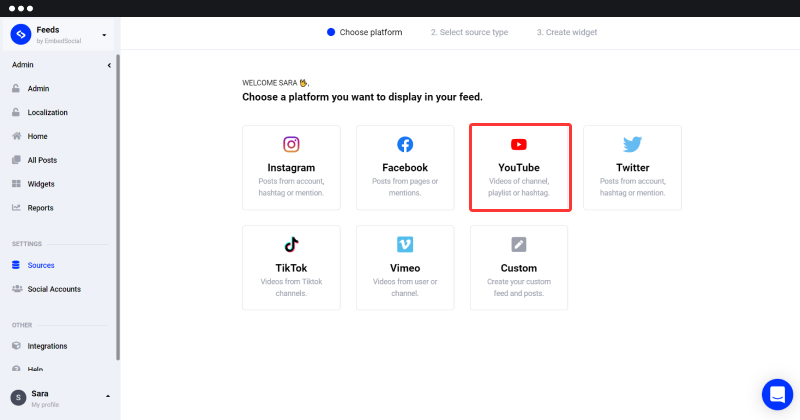
Etapa 4: escolha “canal do YouTube”
Etapa 5: Cole o URL do seu canal para gerar seu feed do YouTube (Vá para https://www.youtube.com e vá para o seu canal para copiar o link)put arquivado
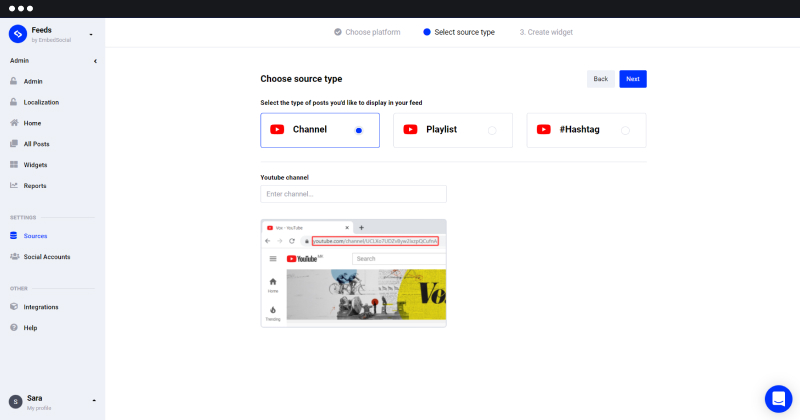
Como você pode ver, existem 2 opções para inserir o link do canal do YouTube (vou usar a URL do EmbedSocial como exemplo):
Opção 1: Copie e adicione o URL inicial do canal
Exemplo: https://www.youtube.com/channel/UCAKeTj4MAHgXztgwypCYg7A
Opção 2: adicionar um canal do YouTube por nome de usuário
Exemplo: https://www.youtube.com/yourusername
Etapa 6: Se a mídia for importada com sucesso, você notará a mensagem mostrada abaixo. Vá para 'Criar Widget '.
Depois que o sistema criar seu widget alimentado do YouTube, você verá um código (localizado no canto superior direito, conforme mostrado na captura de tela abaixo).
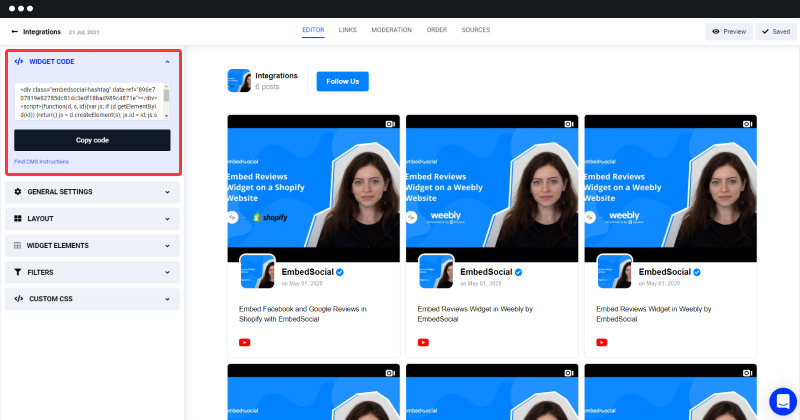
Ótimo trabalho! Agora você tem o código necessário para incorporar seu widget do YouTube em seu site.
Passo 7: Basta copiar e colar o código no seu código HTML ou no seu construtor de sites. Você pode copiar o código javascript ou pode usar o shortcode abaixo da caixa se usar o WordPress.
Mas antes de exibir seu canal do YouTube em seu site, você pode dedicar algum tempo para aprimorar o design e o layout do feed. Verifique algumas das opções de personalização disponíveis no painel Configurações.
Personalize seu feed do YouTube
Role para baixo até Configurações gerais e modifique seu feed do YouTube. Brinque com as seguintes opções:

- Alterar título do feed
- Permitir que novas mídias sejam adicionadas automaticamente
- Modificar o tipo de postagem
- Ordenar vídeos por data (o mais antigo ou o mais recente primeiro)
- Permitir que as postagens sejam vinculadas às mídias sociais ou não
- Alterar o layout do feed
- Use o editor CSS para criar um estilo de feed personalizado
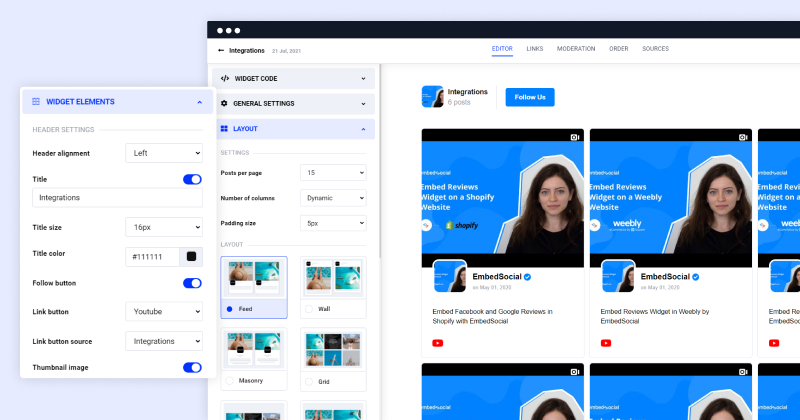
Dica: o EmbedFeed oferece opções para adicionar um botão "Comprar" personalizado nas postagens do feed do YouTube. Assim, quando um visitante clica nele, ele pode ser direcionado para a página onde pode comprar o produto selecionado. Quão grande é isso, certo?
Incorporar canal do YouTube em construtores de sites
Vamos voltar para a parte do código. O código está agora na sua área de transferência, pronto para ser colado em seu site. Essa ação depende da plataforma na qual você deseja incorporar o código. Em outras palavras, você tem 2 opções:
- Insira seu código gerado pelo YouTube diretamente no código HTML
- Insira seu código em uma plataforma web
Siga estas 4 etapas para inserir o código gerado pelo YouTube no código HTML:
- Abra o código do seu site
- Selecione o local onde deseja que seu canal do YouTube apareça e cole o código do EmbedSocial lá (dentro da tag <body>)
- Feito isso, salve seu código
- Atualize seu navegador e você verá seu feed do YouTube
Bom trabalho! Agora seus visitantes podem explorar seu canal do YouTube sem sair do site.
Siga estas etapas para inserir o código gerado pelo YouTube em sua plataforma da web:
Importante: Respire fundo… O EmbedSocial integra e funciona com todas as plataformas que oferecem a opção de incorporar iframes ou códigos javascript de terceiros. WordPress, Squarespace, PageCloud, Joomla, Wix, Weebly, Shopify, Magento, OpenCart são algumas das plataformas de gerenciamento de conteúdo e construtores web mais utilizadas que fazem parte do nosso portfólio.
Vamos pegar o WordPress e o Squarespace como exemplo.
Para incorporar o código do canal do YouTube no WordPress:
- Faça login no seu site WordPress e abra a página onde você deseja exibir seu feed do YouTube
- Selecione a área do editor onde deseja adicionar o código e clique no ícone + para adicionar um bloco HTML
- Selecione o bloco HTML personalizado e cole o código no campo de entrada
- Clique em ' Atualizar ' (ou visualize) e você poderá ver seu canal do YouTube incorporado
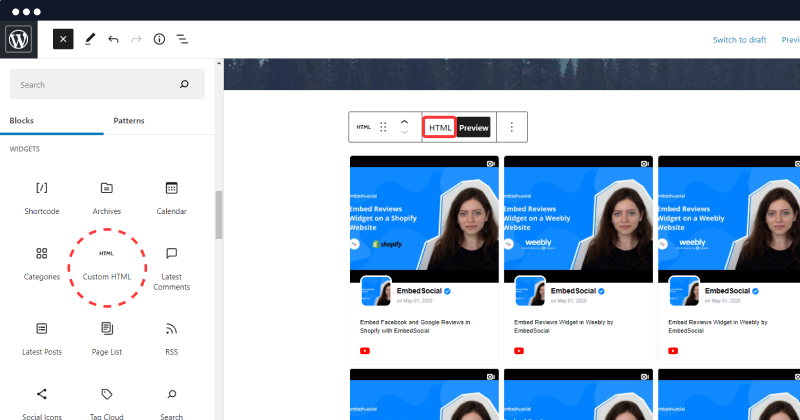
Observação para o uso de um shortcode: se você quiser usar um shortcode, basta seguir as mesmas etapas e, em vez de HTML personalizado, escolha o bloco Shortcode onde você pode colar o shortcode fornecido (localizado logo abaixo do javascript principal do widget de feed do YouTube) .
Caso seu site seja construído com Squarespace, siga estas etapas:
- Abra sua conta Squarespace
- Navegue até Meus sites e clique no site onde deseja exibir o canal do YouTube
- Quando a tela de configuração abrir, no menu do lado esquerdo clique em ' Páginas ' e abra a página que deseja editar
- No canto superior direito no cabeçalho escuro da seção do bloco, basta clicar no botão mais +
- Uma caixa com opções aparecerá. Clique no símbolo </> (incorporar)
- Um pop-up aparecerá onde você precisará clicar no ícone do código
- No espaço de código em branco, basta colar nosso código aqui
- Clique em ' Definir para' concluir esta ação
- Não se esqueça de clicar em ' Salvar '
Faça mais com o canal do YouTube baseado na Web
- Toda vez que você adicionar vídeos ao seu canal do YouTube, seus vídeos serão adicionados automaticamente (sincronização automática) em seu site
- Você sempre tem o controle para escolher quais vídeos aparecem em seu site
- Você pode combinar feeds de vários canais do YouTube (você só precisará do URL do canal e nosso sistema fará o resto da conexão com a API do YouTube e gerar os vídeos)
Com essas opções exclusivas de widgets do YouTube, prometemos que você se destacará de seus concorrentes e oferecerá uma experiência mais exclusiva para seus usuários.
Antes de você ir…
Aqui estão 3 grandes razões pelas quais você deve continuar a sincronizar seu canal do YouTube em seu site:
- Mantém as pessoas por mais tempo em seu site (você oferece a elas conteúdo escolhido a dedo e mais relevante)
- Qualquer novo visitante é um assinante em potencial do seu canal do YouTube
- Oportunidade perfeita para mostrar vídeos gerados pelo usuário
Instruções de vídeo para incorporar o canal do YouTube
Estamos todos aprendendo em velocidades diferentes. E tudo bem.
Então, se você precisar de mais ajuda, aqui está um vídeo para instruções detalhadas. Basta clicar no botão play abaixo e nossa incrível equipe de sucesso do cliente o guiará pelo processo.
Você merece que seus visitantes aproveitem seu site. E criar vídeos do YouTube é apenas metade da batalha. Para dar um passo adiante, você pode experimentar nosso widget do YouTube mais recente e incorporar uma lista de reprodução do YouTube em seu site.
Boa incorporação!
Incorpore seu canal do YouTube
Experimente o EmbedFeed para gerar e incorporar feeds do Instagram, Facebook, YouTube ou TikTok em qualquer site, como um PRO.
7 dias de teste grátis · Configuração fácil · Cancele a qualquer momento